كيفية تمكين أو تعطيل زر علامات تبويب البحث في Chrome
سيكون من الصعب حقًا إدارة جميع علامات التبويب إذا كنت تستخدم عادةً لفتح علامات تبويب متعددة في وقت واحد. ولكن إذا كنت من مستخدمي Chrome ، فإليك شيئًا جيدًا لك. يأتي Google Chrome(Google Chrome) المحدث الجديد مزودًا بميزة جديدة لزر علامة تبويب البحث لإدارة هذه المهمة الطويلة. إنها أيقونة قائمة منسدلة صغيرة موجودة في شريط العنوان ويمكنك تنشيطها باستخدام اختصار لوحة المفاتيح Ctrl+Shift+A
يمكن أن يساعدك زر البحث البسيط هذا في العثور على علامة التبويب بمجرد كتابة اسم علامة التبويب في حقل الحوار. يمكنك أيضًا إلقاء نظرة على جميع علامات التبويب المفتوحة بنقرة واحدة. يمكن أن تجعل هذه الإضافة الرائعة لمتصفح Chrome(Chrome) الأمور صعبة على مجموعة من المستخدمين غير المهتمين بالعمل في علامات تبويب متعددة في نفس الوقت. اقرأ هذا المنشور إذا كنت تريد تمكين أو تعطيل زر علامات تبويب البحث من شريط عنوان Google Chrome .
تمكين أو تعطيل زر علامات تبويب البحث(Search Tabs Button) في Chrome
تم تعيين هذه الميزة كإعداد افتراضي في متصفح Chrome الجديد ، إذا كنت تريد تشغيل هذه الميزة ، فاتبع العملية التالية:
- افتح متصفح جوجل كروم.
- انتقل إلى صفحة chrome: // flags.
- علامات البحث عن Enable Tab Search.
- انقر فوق(Click) سهم القائمة المنسدلة وقم بتغيير القيمة من افتراضي(Default) إلى ممكّن(Enabled) .
- أعد تشغيل المتصفح لحفظ التغييرات.
دعنا الآن نراهم بالتفصيل:
لتمكين علامات تبويب البحث في Google Chrome ، افتح متصفح Chrome أولاً وتأكد من أنك قمت بالتحديث إلى أحدث إصدار من المتصفح.
في شريط العنوان ، اكتب chrome://flags, واضغط على Enter.
ثم انتقل إلى مربع البحث ، واكتب Enable Tab Search ، واطلع على العلامة ذات الصلة في قسم التجارب(Experiments) .
بدلاً من ذلك ، يمكنك كتابة الرمز النصي التالي في شريط عنوان Chrome والضغط على (Chrome)Enter لفتح العلم مباشرةً.
chrome://flags/#enable-tab-search
سيتم فتح صفحة الويب التي تحتوي على خيار Enable Tab Search في النافذة.
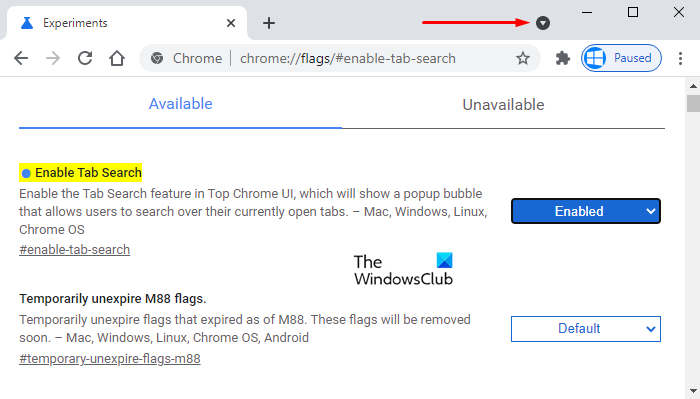
بجانب العلم المقابل ، انقر فوق القائمة المنسدلة ، وحدد الخيار ممكّن(Enabled) .
ثم انقر فوق الزر " إعادة التشغيل (Relaunch ) " حتى تصبح التغييرات سارية المفعول في المرة التالية التي تفتح فيها المتصفح وأنت الآن جاهز للعمل.
إذا احتجت في أي وقت إلى تعطيل هذه الميزة ، فما عليك سوى فتح علامة Enable Tab Search(Enable Tab Search) في متصفح Chrome وتحويلها إلى Disabled . انقر فوق زر إعادة التشغيل(Relaunch) لتطبيق التغييرات التي أجريتها.
ذات صلة: (Related:) تمكين اقتراحات الإكمال التلقائي لشريط العناوين الغني في متصفح Chrome(Enable Rich Address Bar Autocompletion Suggestions in Chrome browser)
Related posts
Panic Button ل Chrome يتيح لك إخفاء متعددة Tabs على الفور
كيفية مزامنة Tabs بين Edge، Chrome and Firefox browsers
Search عبر علامات تبويب مفتوحة متعددة على Firefox and Chrome browsers
كيفية تمكين أو Disable Tab Scrolling Buttons في Google Chrome
Search أي موقع على شبكة الإنترنت مباشرة من Chrome or Edge Address Bar
كيفية الحصول على Rid من Yahoo Search في Chrome
كيفية Destroy Profile على Browser Close في Google Chrome
أفضل موضوعات ل Google Chrome Browser
كيفية تمكين أو Disable Memories على Google Chrome
كيفية تمكين أو تعطيل Tab Search icon في Google Chrome
إضافة زر شريط أدوات الإشارات المرجعية إلى Google Chrome
كيفية استخدام زر المشاركة في Google Chrome لنظام Android
كيفية إصلاح أخطاء File Download على Google Chrome browser
Add or Remove Vertical Tabs Button على Toolbar في Edge browser
كيفية تغيير Default Print Settings في Google Chrome
تمكين Line Wrap في Source View في Chrome or Edge
تعطيل، إلغاء تثبيت Adobe Flash، Shockwave في Chrome، Firefox، Edge، أي
Add Custom Search Engine إلى Chrome or Edge browser
Share Button Plugins ل Chrome، Firefox and Edge browsers
كيفية تمكين أو Disable قابل للتمرير Tabstrip في Google Chrome
